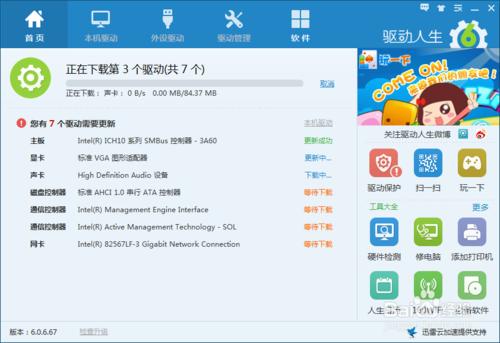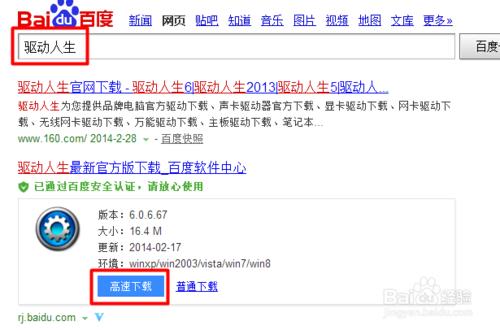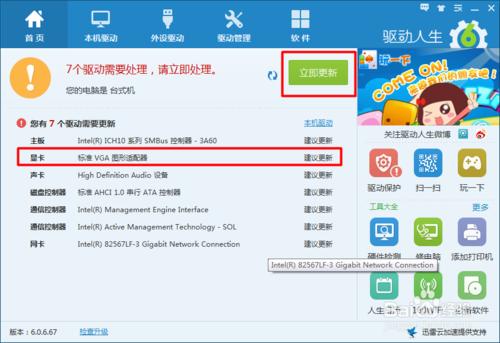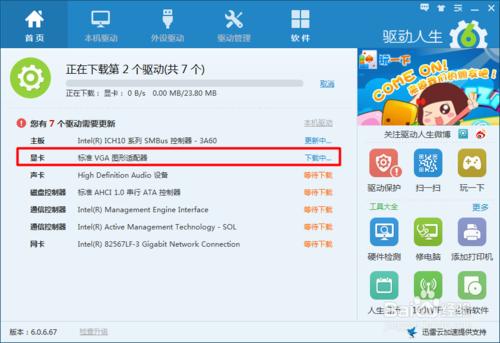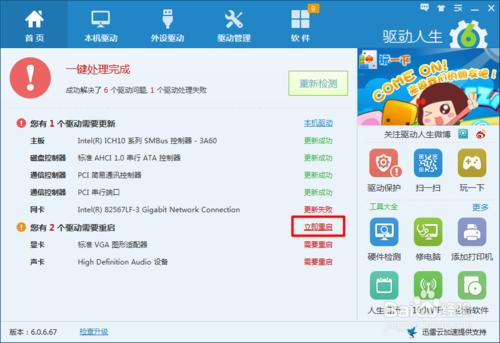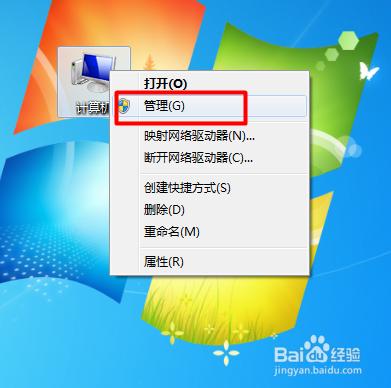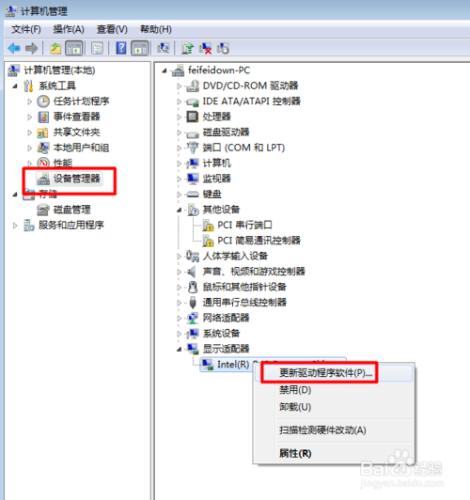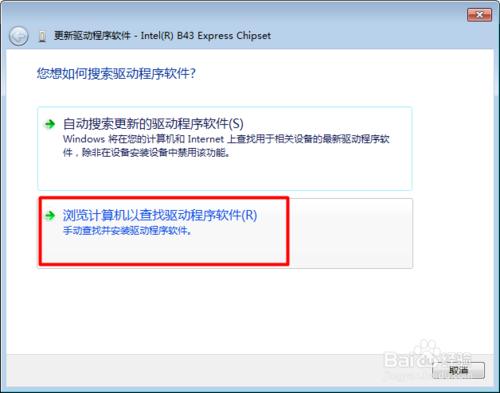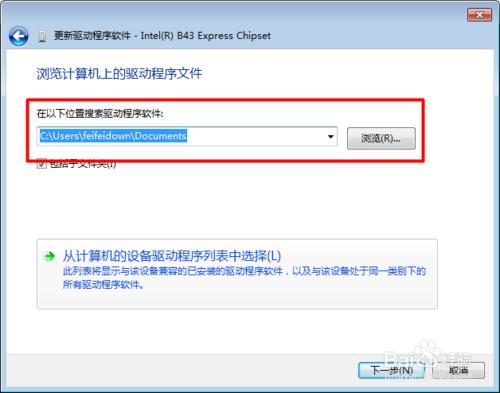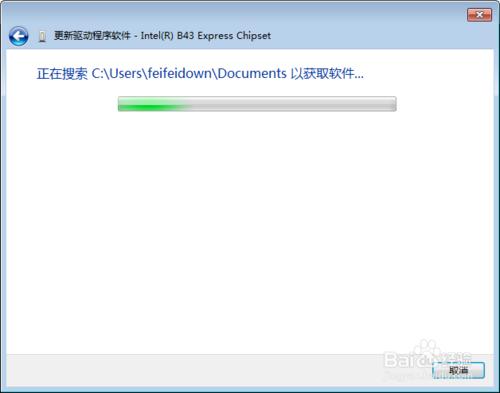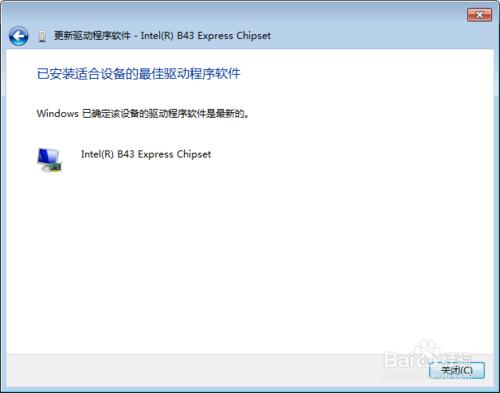確定電腦中各硬體的驅動為最新,是發揮電腦效能的基本保證。下面一起來學習一下顯示卡驅動程式的更新方法。
方法/步驟
首先上網搜尋並下載“驅動人生”。
安裝並執行“驅動人生”程式,此時程式會自動檢測電腦中各裝置的驅動程式版本,並給出合理的更新建議。
此時直接點選“立即更新”按鈕,接著程式會自動下載並完成相關驅動的更新操作,當然也包括顯示卡驅動程式的更新操作。
最後按照程式的提示完成電腦中所有裝置驅動的更新和安裝操作。最後按照提示重啟電腦即可。
當我們已有顯示卡驅動程式時,可以採用以下方法來更新驅動程式:右擊“我的電腦”,從彈出的選單中選擇“管理”項。
接著在開啟的“裝置管理器”視窗中,選擇“裝置管理器”,右擊顯示卡驅動,從彈出的選單中選擇“更新該驅動程式”項。
然後按照提示完成顯示卡驅動程式的更新。